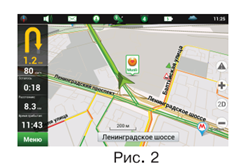rövid útmutató
2.1.Marshrut az objektum a keresést.
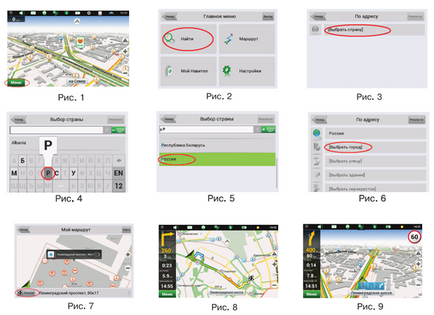
2.2.Marshrut egy kiválasztott pontot a térképen.
Az útvonal lehet vezetni, hogy a kiválasztott pont a képernyőn. Ez a pont az útvonal végéhez, akkor az elején az aktuális tartózkodási helyét. Ehhez egy pontot a képernyőn kattintva bárhol a térképen. [1] Nyomja meg a „Kurzor”, majd - „Ride”, megjelent a gombsor. [2] „S az útvonal [3].
2.3.Marshrut egyik pontot a másik.
Ha azt szeretnénk, hogy útvonaltervet egy kiválasztott pontból a másikba, meg kell végre a következő lépéseket: hogy egy pontot a térképen [1], hogy jelölje ezt a pontot az útvonal kezdőpontját kattintva a „Start” a panel [2]. Ha még nem kikapcsolta a GPS előre, akkor megkérdezi, hogy tegye meg most. [3] Dob oldala meg van jelölve [4]. Ezután keresse meg a végpontja az útvonalat, és kattintson a gombra „Cursor” - „Ride” [5]. Az útvonal automatikus átirányítása az első ponttól a második.
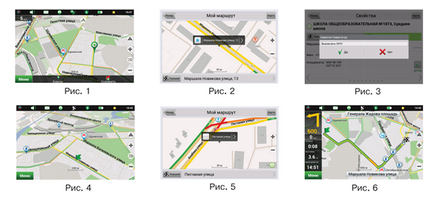
Ha a navigátor modell rendelkezik beépített GPRS-modult, akkor elérhető lesz néhány hasznos kiegészítő funkciók, mint például a „Navitel.Probki” és „Navitel.Druzya”.
Ez a szolgáltatás információt nyújt a forgalmi torlódást egész területén Oroszország és Ukrajna. Konfigurálásához, kattintson a „Beállítások” - „egyéb” - „Jam”. A szín, ami festett a menetrendet, függ a nehézségi foka a mozgás: Piros - parafa, Orange - mozgás nehéz, sárga - mozogni egy kicsit nehéz, zöld - kedvező forgalmi helyzetre [1].
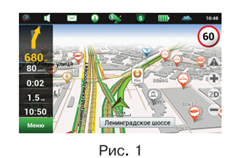
Interaktív szolgáltatás „Navitel.Druzya” lehetővé teszi, hogy figyelemmel kísérje ismerősei helyét egy térképen valós időben, ossza meg földrajzi helyét ismerőseivel, üzeneteket küldeni, vagy hozzon létre egy utat egy találkozót velük.